A hatékonysági mód engedélyezése vagy letiltása a Microsoft Edge-ben
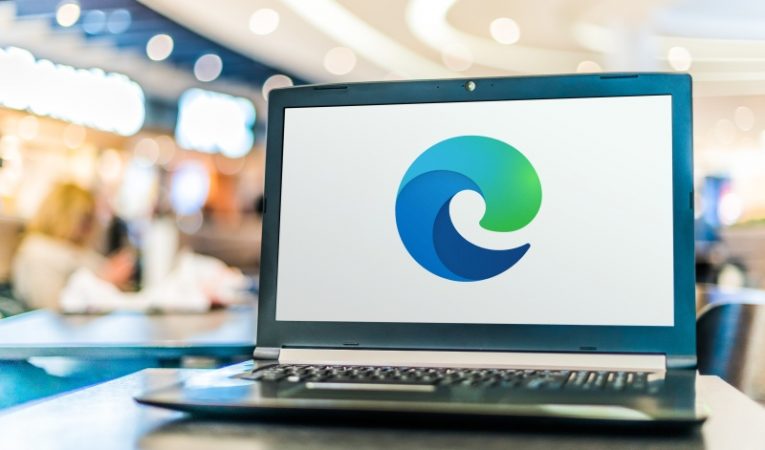
A Google Chrome felhasználói gyakran panaszkodnak a magas memória- és processzorhasználatra, ami több mint egy évtizede sújtja a legnépszerűbb webböngészőt. Azonban biztosan nem ez az egyetlen webböngésző, amely szenved ettől. Még az egyszerűbb webböngésző alkalmazások, például a Microsoft Edge is előfordulhat, hogy néha túl sok CPU-t és RAM-ot fogyasztanak, ami csökkenti az akkumulátor élettartamát. Szerencsére a Microsoft mérnökei elgondolkodtak ezen, és hozzáadták az úgynevezett „Hatékonysági módot” a Microsoft Edge-hez. Ennek az üzemmódnak a bekapcsolásával a felhasználók ideiglenesen drasztikusan javíthatják a böngésző optimalizálását, jelentősen meghosszabbítva az akkumulátor élettartamát.
Ne feledje, hogy amíg a Hatékonysági mód aktív, böngészője bizonyos feladatokkal küszködhet, például nagyon nagy felbontású média lejátszásával vagy nagy webhelyek betöltésével. Ha azonban a hardver elég tisztességes, ezek a kisebb hátrányok alig észrevehetők. Ha megtanulja, hogyan engedélyezheti és tilthatja le a „Hatékonysági módot” a Microsoft Edge-ben, akkor a legtöbbet hozhatja ki laptopja akkumulátorának élettartamából.
A hatékonysági mód engedélyezése a Microsoft Edge-ben
Ennek két módja van. Az első lehetőség a Microsoft Edge eszköztár használata – a Hatékonysági módot egy szív ikon jelöli. Kattintson rá, és kapcsolja be a Hatékonysági módot . Alternatív megoldásként ugyanazt a menüt használhatja arra is, hogy a Microsoft Edge automatikusan bekapcsolja, ha valamilyen körülmény teljesül – pl. a laptop le van választva a töltőről, vagy ha az akkumulátor lemerül.
Ha nem használja az eszköztárat, akkor lépjen a Microsoft Edge beállítások -> Rendszer és teljesítmény -> Teljesítmény optimalizálása menüpontra . Ott találja a Hatékonysági mód kapcsolót – kapcsolja be.
Ha ki szeretné kapcsolni ezt a funkciót, kövesse ugyanazokat az utasításokat a kapcsoló egyszerű letiltásához.





